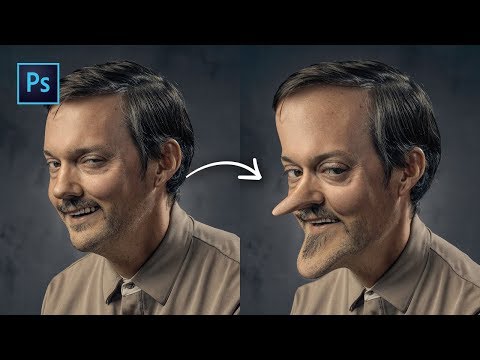
Contenu
- La nature des formes dans Photoshop Elements
- Comment dessiner le contour d'une forme avec Photoshop Elements
- Étapes pour Photoshop Elements 14
- Astuce s
Un membre du forum souhaite savoir comment créer des contours de forme à l'aide de Photoshop Elements. BoulderBum écrit: "Je connais l'outil de forme, mais tout ce que je peux le faire créer, c'est une forme solide. Il doit y avoir un moyen de dessiner uniquement le contour d'une forme! Après tout, le contour apparaît lorsque la forme est sélectionnée. .. C'est possible?"
Nous sommes heureux de dire que c'est possible, bien que la procédure ne soit pas du tout évidente! Pour commencer, comprenons la nature de formes dans Photoshop Elements.
La nature des formes dans Photoshop Elements
Dans Photoshop Elements, les formes sont des graphiques vectoriels, ce qui signifie que ces objets sont constitués de lignes et de courbes. Ces objets peuvent être constitués de lignes, de courbes et de formes avec des attributs modifiables tels que la couleur, le remplissage et le contour. La modification des attributs d'un objet vectoriel n'affecte pas l'objet lui-même. Vous pouvez modifier librement n'importe quel nombre d'attributs d'objet sans détruire l'objet de base. Un objet peut être modifié non seulement en changeant ses attributs mais aussi en le façonnant et en le transformant à l'aide de nœuds et de poignées de contrôle.
Parce qu'elles sont évolutives, les images vectorielles sont indépendantes de la résolution. Vous pouvez augmenter et diminuer la taille des images vectorielles à n'importe quel degré et vos lignes resteront nettes et nettes, à la fois sur votre écran et sur papier. Les polices sont un type d'objet vectoriel.
Un autre avantage des images vectorielles est qu'elles ne se limitent pas à une forme rectangulaire comme les bitmaps. Les objets vectoriels peuvent être placés sur d'autres objets, et l'objet ci-dessous apparaîtra à travers.

Ces graphiques vectoriels sont indépendants de la résolution, c'est-à-dire qu'ils peuvent être mis à l'échelle à n'importe quelle taille et imprimés à n'importe quelle résolution sans perdre en détail ou en clarté. Vous pouvez les déplacer, les redimensionner ou les modifier sans perdre la qualité du graphique. Étant donné que les écrans d'ordinateur affichent des images sur une grille de pixels, les données vectorielles sont affichées à l'écran sous forme de pixels.
Comment dessiner le contour d'une forme avec Photoshop Elements
Dans Photoshop Elements, les formes sont créées dans des calques de forme. Un calque de forme peut contenir une seule forme ou plusieurs formes, selon l'option de zone de forme que vous sélectionnez. Vous pouvez choisir d'avoir plusieurs formes dans un calque.
-
Sélectionnez le outil de forme personnalisée.
-
dans le barre d'options, choisis un forme personnalisée du palette de formes. Dans cet exemple, nous utilisons «Butterfly 2» à partir des formes par défaut dans Elements 2.0.
-
Cliquez à côté de Style pour faire apparaître le palette de styles.
-
Clique le petite flèche dans le coin supérieur droit de la palette des styles.
-
Choisir visibilité dans le menu, puis choisissez cacher le style de la palette de styles.
-
Cliquez dans la fenêtre de votre document et faites glisser une forme. La forme a un contour, mais ce n'est qu'un indicateur de chemin, pas un vrai contour en pixels. Nous allons convertir ce chemin en sélection, puis le recadrer.
-
Assurez-vous que votre palette de calques est visible (sélectionnezLa fenêtre > Couches si ce n'est pas le cas), alors Ctrl+Cliquez sur (Utilisateurs Mac Cmd+Cliquez sur) sur le couche de forme. Maintenant, le contour du chemin va commencer à scintiller. En effet, la marque de sélection chevauche le chemin, ce qui semble un peu étrange.
-
Clique le Nouvelle Couche bouton sur le palette de calques. Le rectangle de sélection sera désormais normal.
-
Aller à Éditer > Accident vasculaire cérébral.
-
dans le boîte de dialogue de trait, choisis un largeur, Couleur, et emplacement pour le contour. Dans cet exemple, nous avons choisi 2 pixels, jaune vif et centre.
-
Désélectionner.
-
Vous pouvez supprimer le calque de forme maintenant - il n'est plus nécessaire.
Étapes pour Photoshop Elements 14
-
Dessine le Forme de papillon et remplis-le de Noir.
-
Dessinez votre forme et cliquez une fois sur le Couche de forme.
-
Cliquez sur Simplifier qui transforme la forme en objet vectoriel.
-
Sélectionner Éditer > Sélection de contour (contour).
-
Quand le Panneau de course ouvre choisir un couleur de trait et un largeur du trait.
-
Cliquez sur D'accord. Votre papillon arbore maintenant un contour.
-
Passer au Sélection rapide outil et cliquez et faites glisser à travers le La couleur de remplissage.
-
presse Supprimer et vous avez un aperçu.
Astuce s
- La forme décrite se trouve sur son propre calque, vous pouvez donc la déplacer indépendamment.
- La forme décrite n'est pas un objet vectoriel, elle ne peut donc pas être mise à l'échelle sans perte de qualité.
- Explorez les autres styles de formes fournis avec Elements dans le menu.

